Hoe WhatsApp op twee telefoons te krijgen in 2022
Het is onverstandig om de voordelen van het gebruik van hetzelfde WhatsApp-account op twee apparaten te ontkennen.
Mensen hebben tegenwoordig twee telefoons bij zich om hun werk/zakelijke leven gescheiden te houden van hun persoonlijke leven.
Nu, terwijl ik twee telefoons gebruik, willen maar weinig gebruikers zoals ik WhatsApp gebruiken met hetzelfde nummer op zowel de telefoons als persoonlijk, maar ik gebruik WhatsApp niet voor werk. Dus ook op mijn zakelijke telefoon wil ik graag mijn persoonlijke WhatsApp-account hebben.
Officieel is het nog niet mogelijk om hetzelfde WhatsApp-account op twee apparaten tegelijk te gebruiken.
Op een bepaald moment kunt u hetzelfde account slechts op één apparaat gebruiken. Facebook heeft echter de vraag erkend en de Whatsapp-team werkt al aan deze functie.
Ondertussen kun je deze eenvoudige en snelle tutorial gebruiken die laat zien hoe je één WhatsApp-account op twee telefoons tegelijkertijd kunt gebruiken. Het is niet nodig om wortel de Android-telefoon of jailbreak iPhone daarom.
Nuttig lezen: Krijg WhatsApp online melding voor elk contact
Inhoud
Gebruik hetzelfde WhatsApp-account op twee telefoons met WhatsApp Web
Je kunt WhatsApp Web gebruiken op elke iPhone, Android of op Windows, inclusief telefoons of tablets.
Hier is hoe je het doet:
- Open Web WhatsApp op je tweede smartphone of tablet met de Chrome- of Safari-browser.
- Nu moet u een QR-code krijgen om te scannen, die alleen beschikbaar is op een desktopversie van de site.
Het begrijpen, een desktopsite aanvragen. - Voor iOS (Chrome op iPhone), tik op de drie horizontale stippen in de rechterbovenhoek naast de adresbalk en selecteer Vraag Desktop Site (de eerste schermafbeelding).
Voor Android, voer de stappen op dezelfde manier uit als op iOS (tweede screenshot).


- U ziet een scherm met een QR code. De eerste screenshot hieronder is voor iOS en de tweede is voor Android.

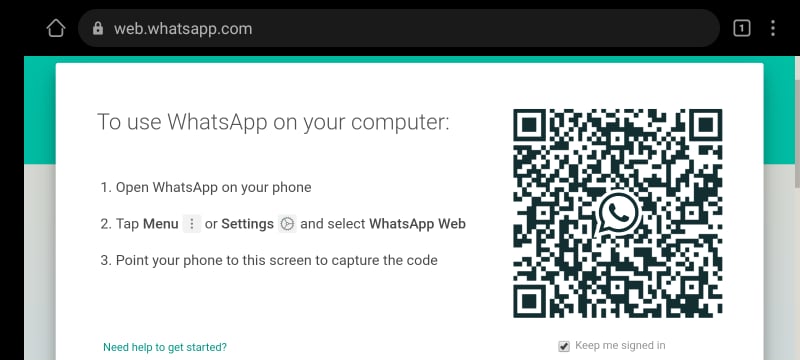
- Het is tijd om te gebruiken de eerste telefoon nu. Open WhatsApp op de eerste telefoon.
- Ga naar Instellingen en selecteer WhatsApp Web / Desktop.

- Scan de QR-code op de tweede telefoon uw eerste telefoon gebruiken.
Daar ga je! je zult hebben hetzelfde WhatsApp-account geladen op het tweede apparaat. Je kunt ze zelfs tegelijkertijd gebruiken.
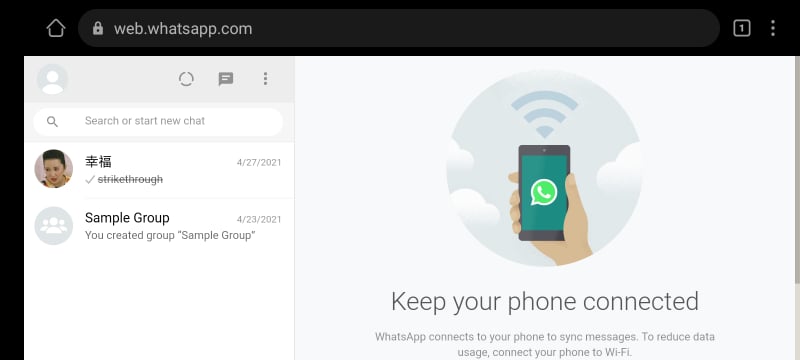
Op het ene apparaat gebruik je het WhatsApp-account met de app en op een andere telefoon gebruik je het op WhatsApp Web.
Beperking van WhatsApp Web
Houd er rekening mee dat je hetzelfde WhatsApp-account niet kunt gebruiken in een andere browser die WhatsApp Web gebruikt. Als u dit doet, wordt de sessie op de tweede telefoon automatisch beëindigd. Dit betekent dat je je account op WhatsApp Web maar één keer tegelijk kunt gebruiken.
Je kunt een WhatsApp-account altijd op het ene apparaat gaan gebruiken door uit te loggen op WhatsApp Web op het tweede apparaat of door de WhatsApp Web-sessie te beëindigen vanuit de WhatsApp-app op het eerste apparaat.
Hier is hoe je het doet:
- Open de WhatsApp-app en ga naar Instellingen.
- Selecteer onder Instellingen WhatsApp Web / Desktop.
- Selecteer tot slot Uitloggen op alle computers/apparaten om de WhatsApp-websessie te beëindigen.

Nuttig lezen: Hoe WhatsApp-contacten op te slaan in een CSV-bestand
Video-instructies
Je kunt ook onze video bekijken om te zien hoe je het WhatsApp-account op twee verschillende telefoons kunt krijgen:
Conclusie
We hopen dat je probleemloos één WhatsApp-account op twee telefoons hebt kunnen gebruiken. Hiermee kun je zelfs je WhatsApp-status posten vanaf beide apparaten (hier is is hoe WhatsApp-statusupdate te gebruiken).
We raden je aan om WhatsApp gebruiken op je pc of secundaire apparaten voor privacykwesties en vergeet niet uit te loggen zodra uw werk klaar is.
Houd er ook rekening mee dat dit een normale stroom van meldingen kan verstoren en sommige zie je misschien niet.
En als u gewoon van het ene apparaat naar het andere wilt overschakelen, kunt u dat doen met WhatsApp-back-up. Lees hier over hoe u dit voor iOS en Android kunt doen. Je kan ook gemakkelijk je contacten overzetten samen met WhatsApp.
Laat het ons weten in het opmerkingengedeelte als u problemen ondervindt.
Laatste artikels